画質を調整する
原稿の種類や希望の仕上がり状態によって、画像の状態を調整できます。
画質調整には次の3種類があります。
シャープ/ソフト
画像の輪郭を調整します。
コントラスト
画像の陰影を調整します。
地肌調整
画像の地肌を調整します。
![]() [編集/印字]を押します。
[編集/印字]を押します。
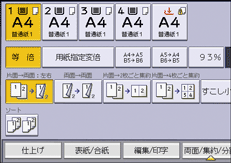
![]() [画質調整]を押します。
[画質調整]を押します。
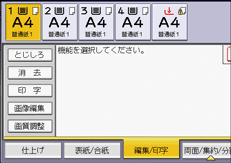
![]() [画質調整]を押します。
[画質調整]を押します。
![]() 各機能を調整します。
各機能を調整します。
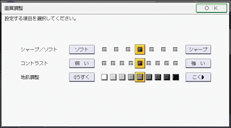
![]() [OK]を2回押します。
[OK]を2回押します。
![]()
「シャープ/ソフト」「コントラスト」「地肌調整」はそれぞれに調整できますが、調整レベルや色合いなどによって、ほかの調整機能のレベルに影響することがあります。
オートクリアされたとき、[リセット]を押したとき、電源を切ったときは、調整した内容は取り消され、初期設定値に戻ります。
